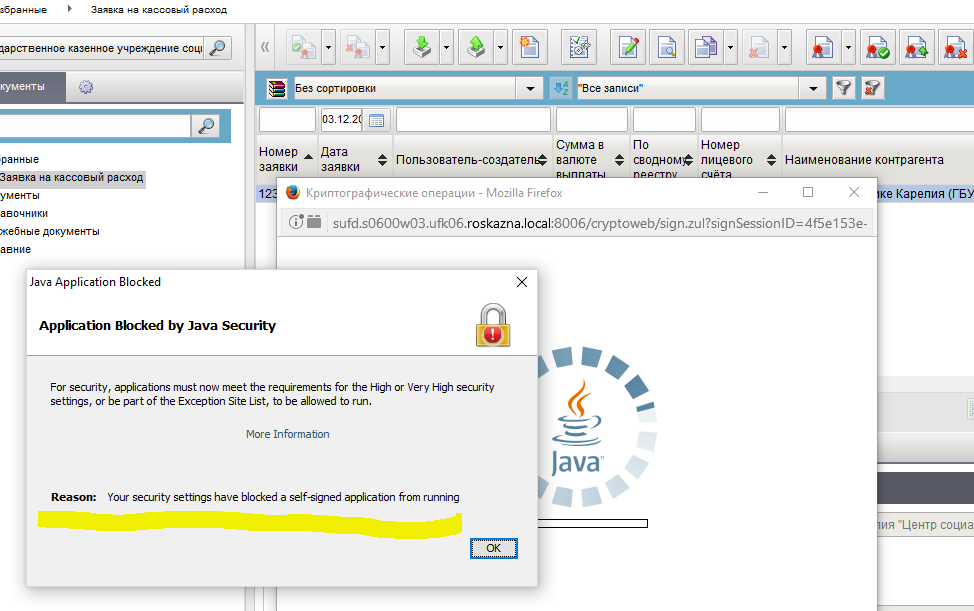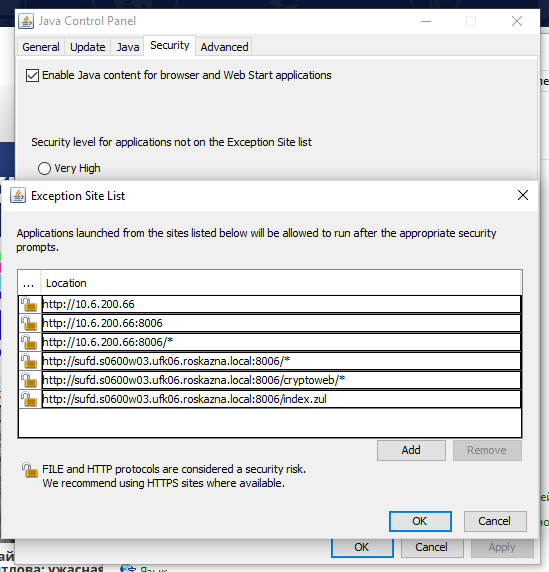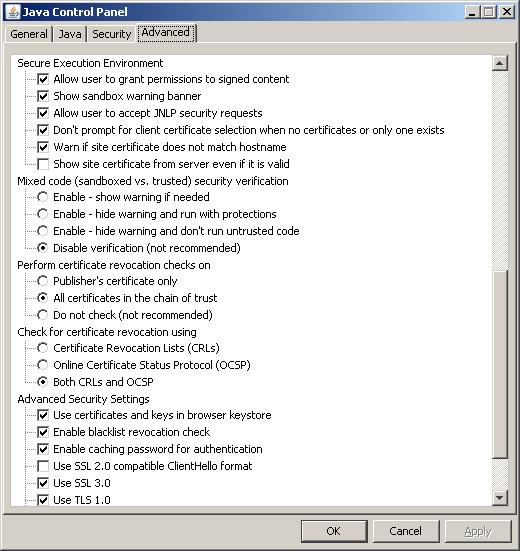Как установить и настроить СУФД на Windows 10?
При установки СУФД старой версии, никаких проблем не возникало. Установка проходит нормально в автоматическом режиме. Поэтому описывать установку СУФД старой версии смысла не было. Новая версия СУФД тоже устанавливается нормально в автоматическом режиме, но работать после этого отказывается.
Это связано с тем, что в состав установочного пакета старой и новой версии, входят разные Java. Если старую Java настраивать не требовалось, то с новой не всё так однозначно. В этой статье я покажу как установить СУФД и настроить Java.
С 9 декабря 2019 года изменилась ссылка входа в СУФД. Для того, чтобы изменить ее у вас на компьютере, скачайте новую версию утилиты настройки СУФД.
Итак приступим. Как я уже сказал, установка простейшая, поэтому весь процесс я просто покажу на картинках. Запустите установочный файл и последовательность ваших действий можно посмотреть на картинках ниже:












СУФД установлено, теперь приступим к настройке Java. Сразу надо оговориться, что настройка Java описана в инструкции по установке СУФД, которое наше управление написало для своих клиентов. Это касается Челябинской области. Я воспроизведу эту инструкцию здесь. В ней указан ip-адрес СУФД-портала в нашем управлении, потому я не вижу смысла скрывать его здесь. Для других регионов, я думаю, будет достаточно только заменить этот ip-адрес на свой.
Итак, заходим в панель управления компьютером и запускаем Java (рис. 14):


На вкладке»General» идем «Setting» (рис. 15), затем «Delete Files. » (рис. 16). Галочки «Trace and Log Files» и «Cashed Application and Applets» оставляем как есть и жмем «ОК» (рис. 17). Переходим на вкладку «Security» и жмем кнопку «Edit Site List» (рис. 18):

Тут надо ввести ip-адрес портала СУФД, если вы находитесь в Челябинской области, то вводите тот, который указан на рисунке 18, если же вы из другого региона — вводите свой. Дальше надо произвести импорт сертификата, для этого жмем кнопку «Manage Sertificates. » (рис. 18) и попадаем в следующее окно, где и нужно его импортировать:

На рис. 19 в поле «Sertificate type» выбираем «Signer CA» и нажимаем кнопку «Import». Выбираем сертификат. Если вы скачали архив с программой установки СУФД у меня с сайта, то сертификат находится в архиве. После импорта жмем кнопку «Close». Все, теперь главное не забыть о том, когда вы первый раз будете подписывать в СУФД какой-нибудь документ, то выйдет окно, как на рис. 20. Обязательно поставьте галочку «Do not show this again for apps from the publisher and location above» и нажмите «Run». На этом всё!
P.S. В 2019 году Федеральное казначейство выдает сертификаты по ГОСТ Р 34.10-2012. Чтобы подписывать документы в СУФД с помощью таких сертификатов, нужно использовать плагин ЭЦП браузера. Подпись на Java не работает.
И напоследок. Если вам понравилась эта статья и вы почерпнули из нее что-то новое для себя, то вы всегда можете выразить свою благодарность в денежном выражении. Сумма может быть любой. Это вас ни к чему не обязывает, все добровольно. Если вы всё же решили поддержать мой сайт, то нажмите на кнопку «Поблагодарить», которую вы можете видеть ниже. Вы будете перенаправлены на страницу моего сайта, где можно будет перечислить любую денежную сумму мне на кошелек. В этом случае вас ждет подарок. После успешного перевода денег, вы сможете его скачать.
Суфд windows 10 x64
Для корректной работы СУФД необходимо:
1) Наличие операционной системы:
— Windows 7 SP1 (кроме всех выпусков Starter и Home Edition);
— Windows 8.1;
— Windows 10, начиная с версии 1703 (кроме всех выпусков Home Edition).
2) Установить КриптоПро ЭЦП Browser plug-in с официального сайта;
3) Установить Mozilla Firefox и расширение для браузера КриптоПро ЭЦП Browser plug-in. Дополнительно отключить блокировку всплывающих окон (рекомендации по настройке Mozilla Firefox).
При необходимости работы в Mozilla Firefox версии ниже 52, рекомендуется использовать версию 40 (либо использовать портативную версию Mozilla Firefox).
Для работы с СУФД-порталом рекомендуется использовать браузер Mozilla Firefox, так как техническая поддержка ведется только по данному браузеру, все остальные браузеры (Opera, Google Chrome, Internet Explorer) могут работать с СУФД-порталом не совсем корректно. Любую версию можно скачать здесь;
4) Установить КриптоПро (выдается в удостоверяющем центре вместе с лицензией);
5) Установить Континент АП (выдается в удостоверяющем центре) по прилагаемой к дистрибутиву инструкции без установки компонента «Межсетевой экран»;
6) Установить сертификат головного УЦ в хранилище доверенных корневых сертификатов и сертификаты УЦ ФК и УЦ ФК (от 05.02.2020) в хранилище промежуточных корневых сертификатов (рекомендация по установке);
7) Установить сертификат для Континента АП (выдается в удостоверяющем центре) и убедиться, что он соединяется с сервером (Рекомендации по установке СКЗИ Континент АП, по созданию электронной подписи для Континента и ее установке).
8) Установить личные сертификаты (выдаются в удостоверяющем центре) пользователей СУФД (рекомендация по установке).
9) Добавить в файл «C:\WINDOWS\System32\drivers\etc\hosts» две строки:
| 10.56.200.13 s5600w03.ufk56.roskazna.local s5600w03 10.56.200.13 sufd.s5600w03.ufk56.roskazna.local |
Если у вас Windows Vista или Windows 7, то перед внесением изменений в файл hosts необходимо скопировать его в другое место, например, на Рабочий стол и уже там его редактировать. После сохранения изменений отредактированный файл hosts надо скопировать обратно в папку «C:\WINDOWS\System32\drivers\etc\» и заменить им старый файл.
Mozilla Firefox (для версии 40)
1) Запустить программу Mozilla Firefox, после этого зайти во вкладку Инструменты > Настройки далее на вкладку Содержимое убрать галочку с пункта «Блокировать всплывающие окна». Нажать [OK];
2) Далее на вкладку Дополнительные и на внутреннюю вкладку Сеть нажать кнопку [Настроить] напротив пункта «Соединение». В появившемся окне «Параметры соединения» выбрать пункт «Без прокси» и нажать [OK];
3) Переходим на внутреннюю вкладку Обновления выбраем пункт «Никогда не проверять наличие обновлений». Нажать [OK];
4) Зайти во вкладку Инструменты > Дополнения далее в разделах «Расширения» и «Плагины» найти все строки, где упоминается CryptoPro CAdES NPAPI Browser Plug-in и убедиться, что они включены со следующими параметрами запуска «Всегда включать» (в ранних версиях может не быть выпадающего списка, вместо этого если есть кнопка «Отключить», то плагин включен). Если плагин отключен, то его необходимо включить;
5) Перезапустить Mozilla Firefox.
1) Устанавливаем соединение КонтинентАП. Нажимаем правой кнопкой на значке КонтинентАП и выбираем пункт «Подключить КонтинентАП», после успешного подключения иконка изменит цвет с серого на зеленый или синий;
2) Запускаем программу Mozilla Firefox и переходим по адресу: http://s5600w03.ufk56.roskazna.local:28081
3) В появившемся окне вводим логин и пароль, нажимаем кнопку «Вход в систему».
Установка сертификатов головного УЦ и сертификат УЦ ФК PDF 646.9 КБ
СУФД + Windows 10
- Сообщений: 12
- Спасибо получено: 0
Windows 10, Java 8 последняя, Mozilla ESR 52.5 32 bit, КонтинентАП 3.7.7.605
Пытаюсь подписать заявку в СУФД, но чертов JAVA что-то блокирует. Вот доказательство:
Добавил адрес СУФД в исключения (все возможные варианты):
В Internet Explorer такая же ерунда. Коллеги, что прикажете делать?
Пожалуйста Войти или Регистрация, чтобы присоединиться к беседе.
- Alex_04
—>
- Не в сети
- ТОФК
- Сообщений: 1804
- Репутация: 45
- Спасибо получено: 275
Olonsoc пишет: Mozilla ESR 52.5 32 bit
Добавил адрес СУФД в исключения (все возможные варианты)
В Internet Explorer такая же ерунда
Пожалуйста Войти или Регистрация, чтобы присоединиться к беседе.
- Анонимный
—>
Пожалуйста Войти или Регистрация, чтобы присоединиться к беседе.
- Анонимный
—>
Анонимный пишет: Файрволы / антивирусы отключены, от казначейства помощи нет.
1. Версия Континент-АП?
2. Установлен с межсетевым экраном (МСЭ)? Если да — переустановите континент — выборочная установка — без МСЭ.
3. В настройках Континент-АП у какого криптопровайдера галка для использования по-умолчанию? Лучше выбрать от КриптоПро (не от Кода Безопасности).
Пожалуйста Войти или Регистрация, чтобы присоединиться к беседе.
- Olonsoc
—>
- Не в сети
- Сообщений: 12
- Спасибо получено: 0
Мою проблему с блокировкой Jav’ой решил добавлением в Jav’e в список адресов исключений адреса из окна в суфд криптографических операций:
после этого Java начала запускаться.
Еще Мозиллу обновил до версии 51.0.1.
Дальше у меня была проблема с подписыванием заявки в суфд. Писал что-то типа: не верный криптографический алгоритм.
Установил плагин для браузера криптопро 2.0 и переустановил криптопро 4.0.98. Версия windows 10 самая последняя на данный момент. Работаю под ограниченной (не администатором) учетной записью. На левой ноге в полночь с бубном в руке не прыгал. Вроде все написал. Удачи вам всем.
UPD: Пока что все работает (полтора дня работаем), заявки в суфд подписываются, проблем с КонтинентАП нет.
UPD: Полтора месяца работаем. Два раза выскакивала ошибка: Контроль целостности не пройден. Приходилось переустанавливать КонтинентАП и все работало. Не понятно из-за чего такая ошибка появлялась, но антивирус вроде как ни при чем.
Пожалуйста Войти или Регистрация, чтобы присоединиться к беседе.
СУФД + Windows 10
- Сообщений: 6
- Спасибо получено: 1
Win10 скорее всего тут причем.
Как писалось на некоторых форумах, и кучей экспериментов, путем установки того-же комплекта ПО (континент + криптопро) на машины с Win 7 и Win8, проблема в безопасности Windows 10, причем версия ее не играет никакого значения. Где то зашит запрет на прохождение пакетов, или еще что-то.
Вышла версия Континента 3.7.6 может там эта проблема решена.
Пожалуйста Войти или Регистрация, чтобы присоединиться к беседе.
- Alex67
—>
- Не в сети
- Сообщений: 1525
- Репутация: 20
- Спасибо получено: 381
KaVic пишет: Win10 скорее всего тут причем.
Как писалось на некоторых форумах, и кучей экспериментов, путем установки того-же комплекта ПО (континент + криптопро) на машины с Win 7 и Win8.
Пожалуйста Войти или Регистрация, чтобы присоединиться к беседе.
- Alex_04
—>
- Не в сети
- ТОФК
- Сообщений: 1804
- Репутация: 45
- Спасибо получено: 275
KaVic пишет: . проблема в безопасности Windows 10, причем версия ее не играет никакого значения. Вышла версия Континента 3.7.6 может там эта проблема решена.
Вложения:
Пожалуйста Войти или Регистрация, чтобы присоединиться к беседе.
- andrei_drozhzhin
—>
- Не в сети
- Сообщений: 4
- Спасибо получено: 1
Пожалуйста Войти или Регистрация, чтобы присоединиться к беседе.
- Alex67
—>
- Не в сети
- Сообщений: 1525
- Репутация: 20
- Спасибо получено: 381
andrei_drozhzhin пишет: Есть еще мнение, что на десятке можно только с КрипроПро 4 работать, но лицензии, чтобы попробовать, у меня нет.
Пожалуйста Войти или Регистрация, чтобы присоединиться к беседе.
- andrei_drozhzhin
—>
- Не в сети
- Сообщений: 4
- Спасибо получено: 1
Пожалуйста Войти или Регистрация, чтобы присоединиться к беседе.
- ful
—>
andrei_drozhzhin пишет: Вариант с криптопро 4 отпадает, узнавал у коллеги из другого района, Криптопро 3.9 на вин 10 — все ок работает.
Вложения:
Пожалуйста Войти или Регистрация, чтобы присоединиться к беседе.
- andrei_drozhzhin
—>
- Не в сети
- Сообщений: 4
- Спасибо получено: 1
Пожалуйста Войти или Регистрация, чтобы присоединиться к беседе.
- KaVic
—>
- Не в сети
- Сообщений: 6
- Спасибо получено: 1
andrei_drozhzhin пишет: Проблема в том, что не пингуется сервер защиты СУФД несмотря на то, что связь по Континенту устанавливается нормально.
Пожалуйста Войти или Регистрация, чтобы присоединиться к беседе.
- Alex67
—>
- Не в сети
- Сообщений: 1525
- Репутация: 20
- Спасибо получено: 381
andrei_drozhzhin пишет: Конечно, но проблема то не в этом..
Пожалуйста Войти или Регистрация, чтобы присоединиться к беседе.
- Alex_04
—>
- Не в сети
- ТОФК
- Сообщений: 1804
- Репутация: 45
- Спасибо получено: 275
andrei_drozhzhin пишет: Вариант с криптопро 4 отпадает, узнавал у коллеги из другого района, Криптопро 3.9 на вин 10 — все ок работает.
Пожалуйста Войти или Регистрация, чтобы присоединиться к беседе.
- Wmffre
—>
- Не в сети
- Сообщений: 599
- Репутация: 23
- Спасибо получено: 168
KaVic пишет: Причем с 10-ки не пингуется первый адрес в маршруте, т.е. при подключении дается адрес подключения 10.29.128.Х с 7-ки делаю траcсировку:
10.29.128.1
10.29.x.x
10.29.x.x
10.29.200.13 — СУФД сервер
Ip-адрес может не пинговаться (а точнее:»Превышен интервал ожидания для запроса.»), не только в случае, когда что-то блокирует приходящий/отправленный ICMP-пакет, но и тогда, когда для пакета не определён подходящий маршрут (и тогда пакет в этом случае отправляется по неверному маршруту) — то есть существуют либо проблемы с маршрутизацией исходящего с вашего компьютера ICMP-запроса, либо проблемы с маршрутизацией возвращающегося на ваш компьютер ICMP-ответа.
На Windows можно попытаться поиграться с заданием статических маршрутов для конкретного ip-адреса назначения (тогда маску сети можно не знать, а указывать 255.255.255.255) или конкретных сетей назначения (тогда нужно знать конкретные маски сетей).
Статья, где доступно объяснено: interface31.ru/tech_it/2015/08/organizac. marshrutizaciya.html
Обратите внимание: При подключении к VPN-сети основным шлюзом по умолчанию становится не маршрутизатор подключаемого клиента, а шлюз в VPN-сети, если стоит галочка «Использовать основной шлюз по-умолчанию в удаленной сети» wiki.trion.mk.ua/index.php?title=%D0%9D%. 8F_%D0%B2_Windows_10 То есть можно также попробовать убрать эту галочку и прописать статические маршруты вручную на компьютере и на своём маршрутизаторе (не знаю, потребуется это делать на маршрутизаторе, или нет).
Пожалуйста Войти или Регистрация, чтобы присоединиться к беседе.